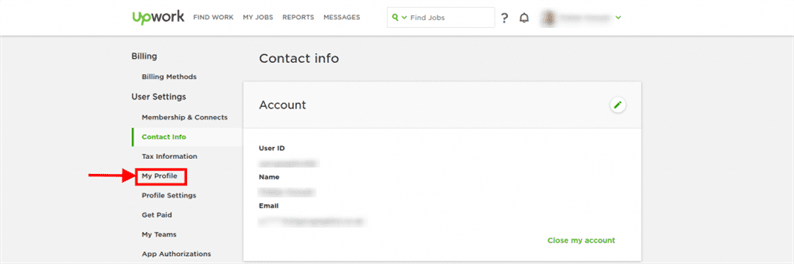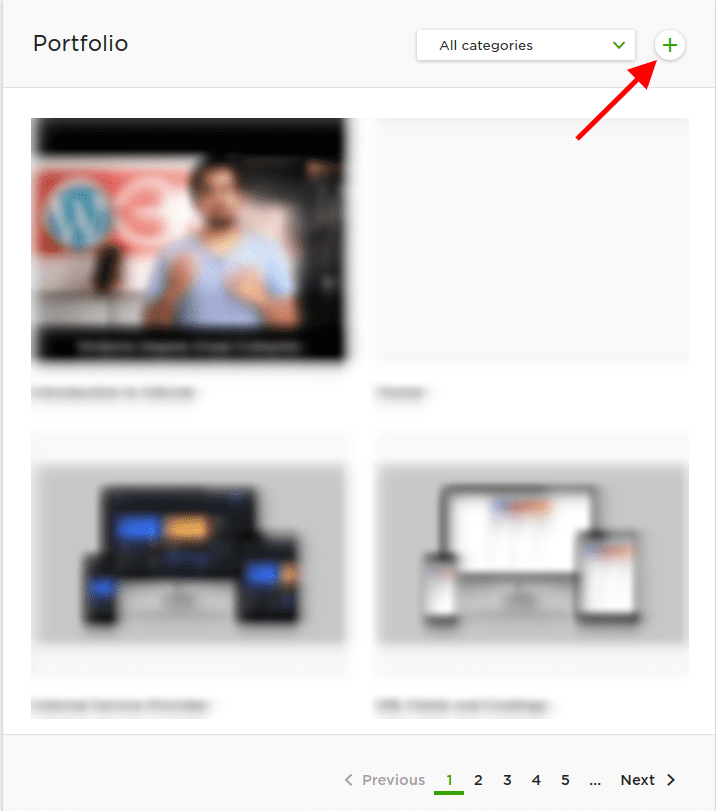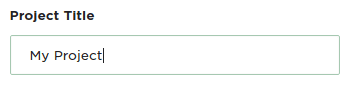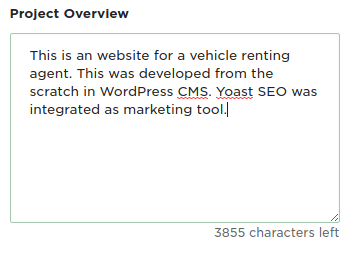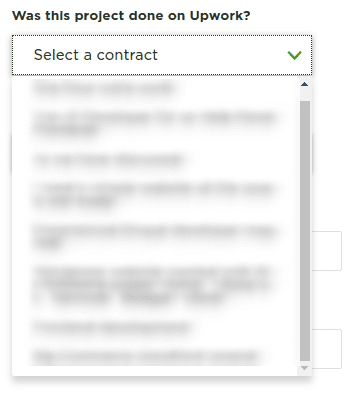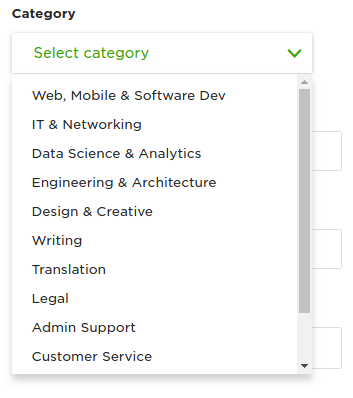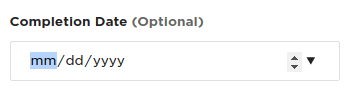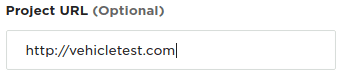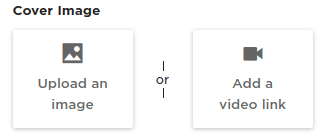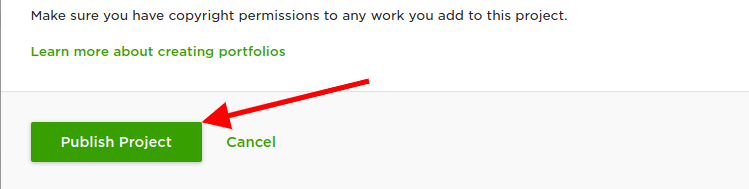Atualize seu portfólio no Upwork: etapas a seguir
Upwork é a maior e mais amigável plataforma para os freelancers. Com a fusão da Elance e Odesk, descoberta há uma década, a Upwork começou como uma plataforma freelance em 2015. Com quase 1,5 milhão de clientes, todo tipo de projeto em todo o mundo está aqui para concorrer. Você pode confiar na boa vontade deles e trabalhar como freelancer na Upwork para mudar sua própria sorte. A Upwork possui uma configuração de perfil bastante expressiva, onde você pode reunir suas especialidades e conhecimentos, para que os clientes possam confiar na sua qualidade. Entre os recursos, seu portfólio pode ser um alvo para mostrar sua experiência entre tantos concorrentes.
Aqui estão as etapas sobre como você pode anexar um portfólio em seu perfil:
Etapa 1: Clique em seu nome no canto superior direito da barra de menus.
Etapa 2: você verá as opções. Clique em Configurações.
Etapa 3: Selecione Meu Perfil na página seguinte.
Passo 4: Agora você está em seu perfil. Role para baixo e você encontrará o Portfólio. Clique no botão no canto superior direito desta seção.
Etapa 5: aqui está a seção onde você pode adicionar seu portfólio. Você pode ver muitas caixas que requerem informações para publicar seu portfólio.
Etapa 6: adicione um nome de projeto.
Etapa 7: adicione uma descrição ao projeto. Você pode mencionar o tipo, as tecnologias com as quais trabalhou, a parte do desenvolvimento a que foi atribuído, etc.
Etapa 8: adicione um contrato. Você pode mencionar se este portfólio é de algum dos projetos anteriores de seu perfil de upwork.
Etapa 9: Selecione uma categoria.
Etapa 10: Você pode mencionar a data de conclusão do projeto. No entanto, isso é opcional.
Etapas 11: você pode colocar o url do projeto aqui. Isso também é opcional. Se você mencionar o url, as pessoas podem visitar o site e ver a qualidade do seu trabalho.
Etapa 12: adicionar habilidades. São principalmente as tags, os tópicos ou tecnologias com os quais você trabalhou. Isso é opcional.
Etapa 13: Adicionar / Carregar uma foto / vídeo de seu dispositivo ou um link. Pode ser uma captura de tela ou uma gravação do trabalho do seu projeto.
Passos 14: Você pode carregar alguns arquivos de projeto aqui para compartilhar os detalhes de seu projeto.
Passos 15: Agora você pode clicar em Publicar Projeto e seu portfólio estará em seu perfil!